En este instructivo, puedes configurar el ajuste de escala automático en función de una de las cuatro métricas diferentes:
CPU
Uso de CPU
Escala según el porcentaje de uso de CPU entre los nodos. Esto puede ser rentable, lo que te permite maximizar el uso de los recursos de CPU. Sin embargo, debido a que el uso de CPU es una métrica final, tus usuarios pueden experimentar latencia mientras se realiza el escalamiento vertical.
Pub/Sub
Tareas pendientes de Pub/Sub
Escala según la cantidad de mensajes no confirmados restantes en una suscripción de Pub/Sub. Esta opción puede reducir la latencia de manera eficiente antes de que se convierta en un problema, pero puede usar relativamente más recursos que el ajuste de escala automático basado en el uso de CPU.
Métrica personalizada
Métrica personalizada de Cloud Monitoring
Escala en función de una métrica personalizada definida por el usuario que exportan las bibliotecas cliente de Cloud Monitoring. Para obtener más información, consulta Crea métricas personalizadas en la documentación de Cloud Monitoring.
Prometheus personalizado
Métrica personalizada de Prometheus
Escala en función de una métrica personalizada definida por el usuario exportada en el formato Prometheus. La métrica de Prometheus debe ser del tipo Gauge y no debe contener el prefijo custom.googleapis.com.
El ajuste de escala automático consiste, en esencia, en encontrar un equilibrio aceptable entre el costo y la latencia. Recomendamos que pruebes con una combinación de estas métricas y otras para encontrar una política que se adapte a tus necesidades.
Objetivos
En este instructivo, se abarcan las siguientes tareas:- Cómo implementar el adaptador de métricas personalizadas
- Cómo exportar métricas desde el código de la aplicación
- Cómo ver tus métricas en la interfaz de Cloud Monitoring
- Cómo implementar un recurso HorizontalPodAutoscaler (HPA) para escalar la aplicación según las métricas de Cloud Monitoring
Costos
En este documento, usarás los siguientes componentes facturables de Google Cloud:
Para generar una estimación de costos en función del uso previsto, usa la calculadora de precios.
Cuando finalices las tareas que se describen en este documento, puedes borrar los recursos que creaste para evitar que continúe la facturación. Para obtener más información, consulta Cómo realizar una limpieza.
Antes de comenzar
Sigue los pasos que se indican a continuación para habilitar la API de Kubernetes Engine:- Consulta la página Kubernetes Engine en la consola de Google Cloud.
- Crea o selecciona un proyecto.
- Espera a que la API y los servicios relacionados se habiliten. Esto puede tomar varios minutos.
-
Make sure that billing is enabled for your Google Cloud project.
Puedes seguir este instructivo mediante Cloud Shell, que viene preinstalado con las herramientas de línea de comandos de gcloud y kubectl, que se usan en este instructivo. Si usas Cloud Shell, no necesitas instalar estas herramientas de línea de comandos en tu estación de trabajo.
Para usar Cloud Shell, sigue estos pasos:
- Ve a la consola de Google Cloud.
Haz clic en el botón Activar Cloud Shell en la parte superior de la consola de Google Cloud.
Se abrirá una sesión de Cloud Shell en un marco nuevo en la parte inferior de la consola de Google Cloud, que mostrará una ventana de la línea de comandos.
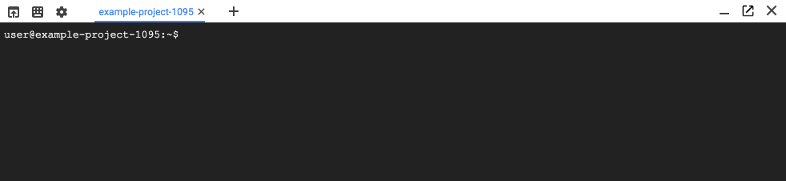
Configure su entorno
Establece la zona predeterminada para Google Cloud CLI:
gcloud config set compute/zone zone
Reemplaza lo siguiente:
zone: Elige la zona más cercana a ti. Para obtener más información, consulta Regiones y zonas.
Establece la variable de entorno
PROJECT_IDen el ID del proyecto de Google Cloud (project-id):export PROJECT_ID=project-id
Establece la zona predeterminada para Google Cloud CLI:
gcloud config set project $PROJECT_IDCrea un clúster de GKE:
gcloud container clusters create metrics-autoscaling
Implementa el adaptador de métricas personalizadas
El adaptador de métricas personalizadas permite que tu clúster envíe y reciba métricas mediante Cloud Monitoring.
CPU
No aplicable: los escaladores automáticos de pods horizontales pueden escalar de forma nativa en función del uso de CPU, por lo que no se necesita el adaptador de métricas personalizadas.
Pub/Sub
Otórgale al usuario la capacidad de crear las funciones de autorización requeridas:
kubectl create clusterrolebinding cluster-admin-binding \
--clusterrole cluster-admin --user "$(gcloud config get-value account)"
Implementa el adaptador del modelo de recursos nuevo en el clúster:
kubectl apply -f https://raw.githubusercontent.com/GoogleCloudPlatform/k8s-stackdriver/master/custom-metrics-stackdriver-adapter/deploy/production/adapter_new_resource_model.yaml
Métrica personalizada
Otórgale al usuario la capacidad de crear las funciones de autorización requeridas:
kubectl create clusterrolebinding cluster-admin-binding \
--clusterrole cluster-admin --user "$(gcloud config get-value account)"
Implementa el adaptador del modelo de recursos en el clúster:
kubectl apply -f https://raw.githubusercontent.com/GoogleCloudPlatform/k8s-stackdriver/master/custom-metrics-stackdriver-adapter/deploy/production/adapter_new_resource_model.yaml
Prometheus personalizado
Otórgale al usuario la capacidad de crear las funciones de autorización requeridas:
kubectl create clusterrolebinding cluster-admin-binding \
--clusterrole cluster-admin --user "$(gcloud config get-value account)"
Implementa el adaptador de modelo de recursos heredado en el clúster:
kubectl apply -f https://raw.githubusercontent.com/GoogleCloudPlatform/k8s-stackdriver/master/custom-metrics-stackdriver-adapter/deploy/production/adapter.yaml
Implementa una aplicación con métricas
Descarga el repositorio que contiene el código de la aplicación para este instructivo:
CPU
git clone https://github.com/GoogleCloudPlatform/kubernetes-engine-samples.git
cd kubernetes-engine-samples/quickstarts/hello-app
Pub/Sub
git clone https://github.com/GoogleCloudPlatform/kubernetes-engine-samples.git
cd kubernetes-engine-samples/databases/cloud-pubsub
Métrica personalizada
git clone https://github.com/GoogleCloudPlatform/kubernetes-engine-samples.git
cd kubernetes-engine-samples/observability/custom-metrics-autoscaling/direct-to-sd
Prometheus personalizado
git clone https://github.com/GoogleCloudPlatform/kubernetes-engine-samples.git
cd kubernetes-engine-samples/observability/custom-metrics-autoscaling/prometheus-to-sd
El repositorio contiene código que exporta métricas a Cloud Monitoring:
CPU
Esta aplicación responde “Hello, world!” a cualquier solicitud web en el puerto 8080. Con Cloud Monitoring puedes recopilar de forma automática las métricas de CPU de Compute Engine.
Pub/Sub
Esta aplicación sondea una suscripción de Pub/Sub para los mensajes nuevos y los confirma a medida que llegan. Con Cloud Monitoring puedes recopilar de forma automática las métricas de suscripción de Pub/Sub.
Métrica personalizada
Esta aplicación exporta una métrica de valor constante mediante las bibliotecas cliente de Cloud Monitoring.
Prometheus personalizado
Esta aplicación exporta una métrica de valor constante con el formato Prometheus.
El repositorio también contiene un manifiesto de Kubernetes para implementar la aplicación en tu clúster:
CPU
Pub/Sub
Métrica personalizada
Prometheus personalizado
Implementa la aplicación en el clúster:
CPU
kubectl apply -f manifests/helloweb-deployment.yaml
Pub/Sub
Habilita la API de Pub/Sub en tu proyecto:
gcloud services enable cloudresourcemanager.googleapis.com pubsub.googleapis.com
Crea un tema y una suscripción de Pub/Sub:
gcloud pubsub topics create echo
gcloud pubsub subscriptions create echo-read --topic=echo
Crea una cuenta de servicio con acceso a Pub/Sub:
gcloud iam service-accounts create autoscaling-pubsub-sa
gcloud projects add-iam-policy-binding $PROJECT_ID \
--member "serviceAccount:autoscaling-pubsub-sa@$PROJECT_ID.iam.gserviceaccount.com" \
--role "roles/pubsub.subscriber"
Descarga el archivo de claves de la cuenta de servicio:
gcloud iam service-accounts keys create key.json \
--iam-account autoscaling-pubsub-sa@$PROJECT_ID.iam.gserviceaccount.com
Importa la clave de la cuenta de servicio al clúster como un Secreto:
kubectl create secret generic pubsub-key --from-file=key.json=./key.json
Implementa la aplicación en el clúster:
kubectl apply -f deployment/pubsub-with-secret.yaml
Métrica personalizada
kubectl apply -f custom-metrics-sd.yaml
Prometheus personalizado
kubectl apply -f custom-metrics-prometheus-sd.yaml
Después de esperar un momento a que se implemente la aplicación, todos los pods alcanzan el estado Ready:
CPU
kubectl get pods
Resultado:
NAME READY STATUS RESTARTS AGE
helloweb-7f7f7474fc-hzcdq 1/1 Running 0 10s
Pub/Sub
kubectl get pods
Resultado:
NAME READY STATUS RESTARTS AGE
pubsub-8cd995d7c-bdhqz 1/1 Running 0 58s
Métrica personalizada
kubectl get pods
Resultado:
NAME READY STATUS RESTARTS AGE
custom-metric-sd-58dbf4ffc5-tm62v 1/1 Running 0 33s
Prometheus personalizado
kubectl get pods
Resultado:
NAME READY STATUS RESTARTS AGE
custom-metric-prometheus-sd-697bf7c7d7-ns76p 2/2 Running 0 49s
Visualiza métricas en Cloud Monitoring
Mientras se ejecuta tu aplicación, escribe las métricas en Cloud Monitoring.
Para consultar las métricas de un recurso supervisado usando el Explorador de métricas, haz lo siguiente:
-
En la consola de Google Cloud, ve a la página leaderboardExplorador de métricas:
Dirígete al Explorador de métricas
Si usas la barra de búsqueda para encontrar esta página, selecciona el resultado cuyo subtítulo es Monitoring.
- En el elemento Métrica, expande el menú Seleccionar una métrica y, luego, elige un tipo de recurso y uno de métrica. Por ejemplo, para graficar la utilización de CPU de una máquina virtual, haz lo siguiente:
- (Opcional) Para reducir las opciones del menú, ingresa parte del nombre de la métrica en la Barra de filtros. En este ejemplo, ingresa
utilization. - En el menú Recursos activos, selecciona Instancia de VM.
- En el menú Categorías de métricas activas, selecciona Instancia.
- En el menú Métricas activas, selecciona Uso de CPU y, luego, haz clic en Aplicar.
- (Opcional) Para reducir las opciones del menú, ingresa parte del nombre de la métrica en la Barra de filtros. En este ejemplo, ingresa
Para filtrar las series temporales que se muestran, usa el elemento Filtro.
Para combinar series temporales, usa los menús del elemento Agregación. Por ejemplo, para mostrar el uso de CPU de tus VMs, en función de su zona, configura el primer menú como Media y el segundo menú como zona.
Todas las series temporales se muestran cuando el primer menú del elemento Agregación se establece en Sin agregar. La configuración predeterminada para el elemento Agregación está determinada por el tipo de métrica que elegiste.
El tipo de recurso y las métricas son los siguientes:
CPU
Tipo de recurso: gce_instance
Métrica: compute.googleapis.com/instance/cpu/utilization
Pub/Sub
Tipo de recurso: pubsub_subscription
Métrica: pubsub.googleapis.com/subscription/num_undelivered_messages
Métrica personalizada
Tipo de recurso: k8s_pod
Métrica: custom.googleapis.com/custom-metric
Prometheus personalizado
Tipo de recurso: gke_container
Métrica: custom.googleapis.com/custom_prometheus
Crea un objeto HorizontalPodAutoscaler
Cuando veas tu métrica en Cloud Monitoring, puedes implementar un HorizontalPodAutoscaler para cambiar el tamaño del Deployment en función de la métrica.
CPU
Pub/Sub
Métrica personalizada
Prometheus personalizado
Implementa el HorizontalPodAutoscaler en el clúster:
CPU
kubectl apply -f manifests/helloweb-hpa.yaml
Pub/Sub
kubectl apply -f deployment/pubsub-hpa.yaml
Métrica personalizada
kubectl apply -f custom-metrics-sd-hpa.yaml
Prometheus personalizado
kubectl apply -f custom-metrics-prometheus-sd-hpa.yaml
Genera la carga
En el caso de algunas métricas, es posible que debas generar la carga para observar el ajuste de escala automático:
CPU
Simula 10,000 solicitudes al servidor helloweb:
kubectl exec -it deployments/helloweb -- /bin/sh -c \
"for i in $(seq -s' ' 1 10000); do wget -q -O- localhost:8080; done"
Pub/Sub
Publica 200 mensajes en el tema de Pub/Sub:
for i in {1..200}; do gcloud pubsub topics publish echo --message="Autoscaling #${i}"; done
Métrica personalizada
No aplicable: El código que se usa en este ejemplo exporta un valor constante de 40 para la métrica personalizada. El HorizontalPodAutoscaler se establece con un valor objetivo de 20, por lo que intenta escalar verticalmente el Deployment de forma automática.
Prometheus personalizado
No aplicable: El código que se usa en este ejemplo exporta un valor constante de 40 para la métrica personalizada. El HorizontalPodAutoscaler se establece con un valor objetivo de 20, por lo que intenta escalar verticalmente el Deployment de forma automática.
Observa el escalamiento vertical de HorizontalPodAutoscaler
Para verificar la cantidad actual de réplicas de tu Deployment, ejecuta el siguiente comando:
kubectl get deployments
Después de darle tiempo a la métrica para que se propague, el Deployment crea cinco pods para controlar las tareas pendientes.
También puedes inspeccionar el estado y la actividad reciente de HorizontalPodAutoscaler si ejecutas lo siguiente:
kubectl describe hpa
Limpia
Para evitar que se apliquen cargos a tu cuenta de Google Cloud por los recursos usados en este instructivo, borra el proyecto que contiene los recursos o conserva el proyecto y borra los recursos individuales.
CPU
Borra tu clúster de GKE:
gcloud container clusters delete metrics-autoscaling
Pub/Sub
Limpia la suscripción y el tema de Pub/Sub:
gcloud pubsub subscriptions delete echo-read gcloud pubsub topics delete echoBorra tu clúster de GKE:
gcloud container clusters delete metrics-autoscaling
Métrica personalizada
Borra tu clúster de GKE:
gcloud container clusters delete metrics-autoscaling
Prometheus personalizado
Borra tu clúster de GKE:
gcloud container clusters delete metrics-autoscaling
¿Qué sigue?
Obtén más información sobre las métricas personalizadas y externas para el escalamiento de las cargas de trabajo.
Explora otros instructivos de Kubernetes Engine.

